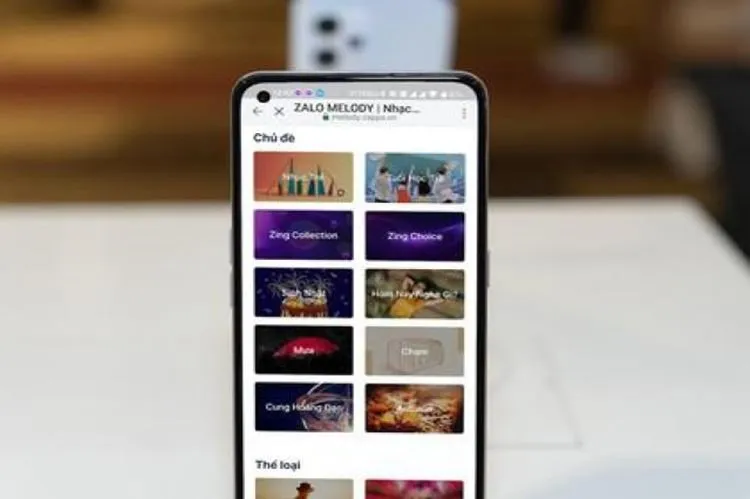Bạn đã cài đặt nhạc chờ trên Zalo nhiều lần nhưng lại bị lỗi mà không như mong muốn thì đừng quá lo lắng nhé. Bài viết dưới đây FPTShop sẽ chia sẻ bạn cách khắc phục tình trạng này vừa dễ vừa hiệu quả, cùng theo dõi nhé!
Bạn muốn cài đặt nhạc chờ cho Zalo để thêm phần sinh động khi người khác gọi đến. Tuy nhiên vì lý do gì đó mà bạn không thể cài đặt được, cùng thử qua 3 cách bên dưới để khắc phục tình trạng này nhé!
Bạn đang đọc: Hướng dẫn cách khắc phục tình trạng không cài được nhạc chờ trên Zalo hiệu quả
Lưu ý: Bài viết dưới đây sẽ sử dụng điện thoại iPhone để hướng dẫn, người dùng Android có thể tham khảo các bước và làm theo nhé.
3 cách khắc phục tình trạng cài đặt nhạc chờ trên Zalo bị lỗi
Xoá dữ liệu Cache trên ứng dụng
Nếu bạn đang dùng điện thoại Android thì thực hiện như sau:
Bước 1: Bạn truy cập vào Cài đặt trên điện thoại > Chọn mục Ứng dụng.
Bước 2: Nhấn chọn Ứng dụng Zalo > Chọn Lưu trữ > Nhấn Xoá bộ nhớ đệm.
Nếu bạn đang dùng điện thoại iPhone thì thực hiện như sau:
Bước 1: Truy cập vào ứng dụng Zalo > Chọn Cá nhân ở góc dưới bên phải > Chọn Cài đặt có biểu tượng bánh răng ở góc trên bên trái.
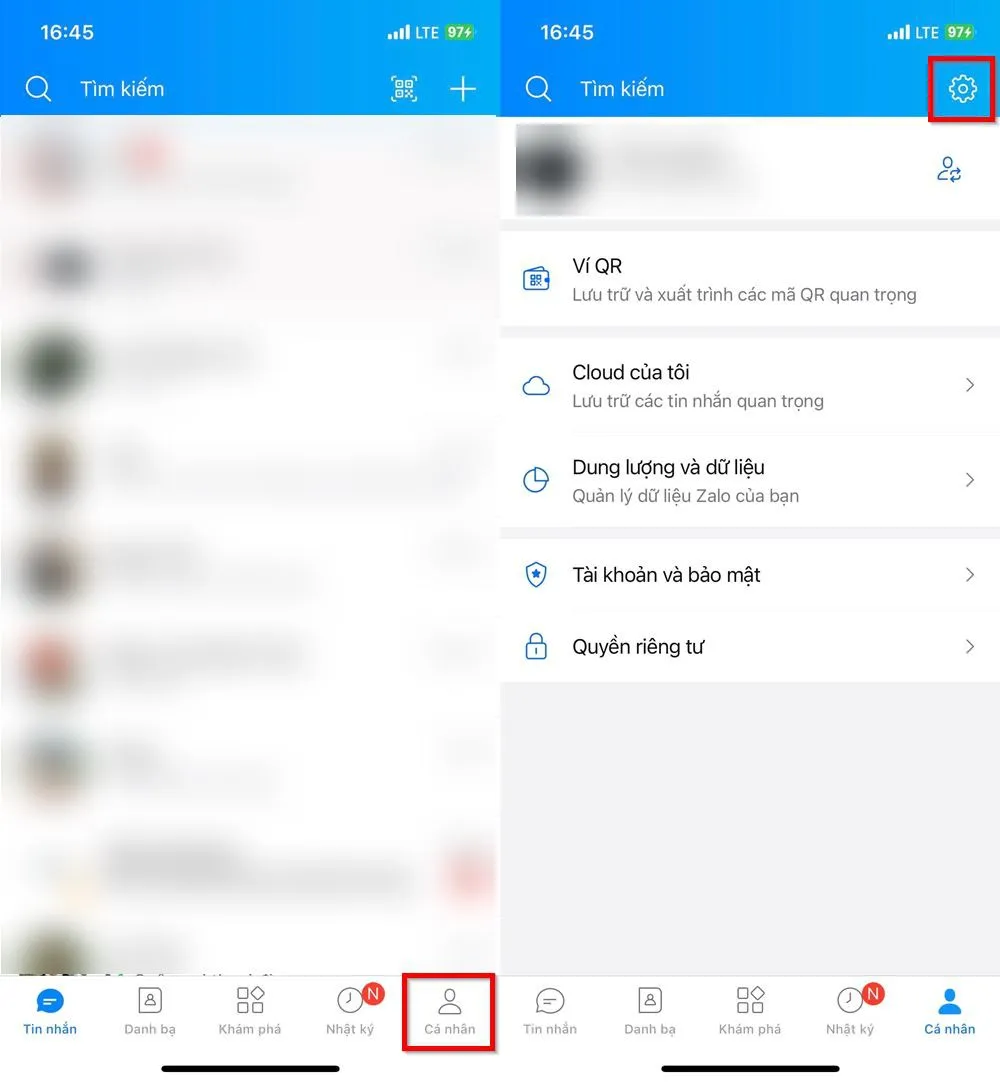
Bước 2: Chọn mục Dung lượng và dữ liệu > Nhấn chọn Xoá bộ nhớ đệm.
Tìm hiểu thêm: USB Dongle là gì? Có bao nhiêu loại và chức năng ra sao?
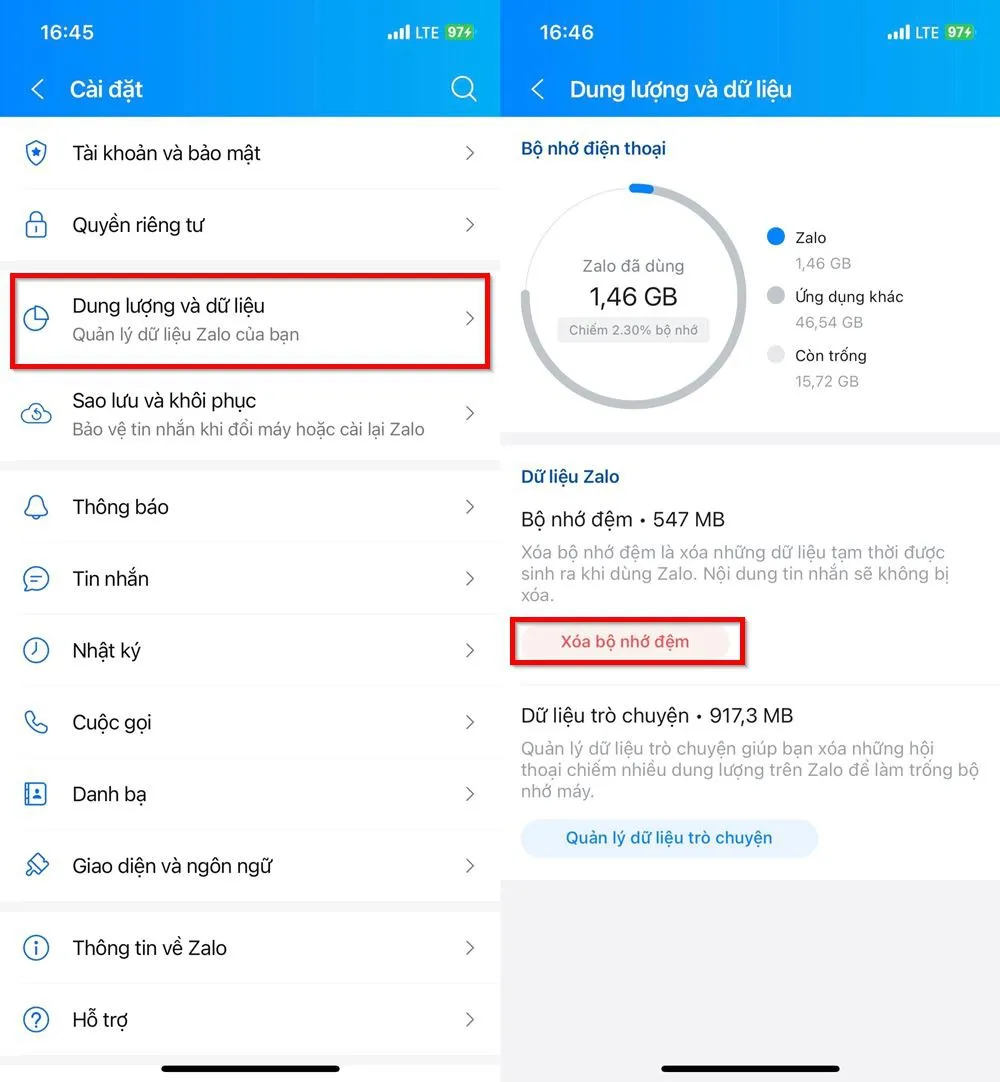
Cập nhật phần mềm lên phiên bản mới nhất
Bạn truy cập vào AppStore/CH Play tìm và chọn Zalo xem có hiện chữ Cập nhật không, nếu có bạn hãy nhấn để cập nhật nhé. Hoặc bạn có thể xem trong danh sách đề xuất cập nhật của AppStore/CH Play có ứng dụng Zalo không và tiến hành cập nhật nhé.
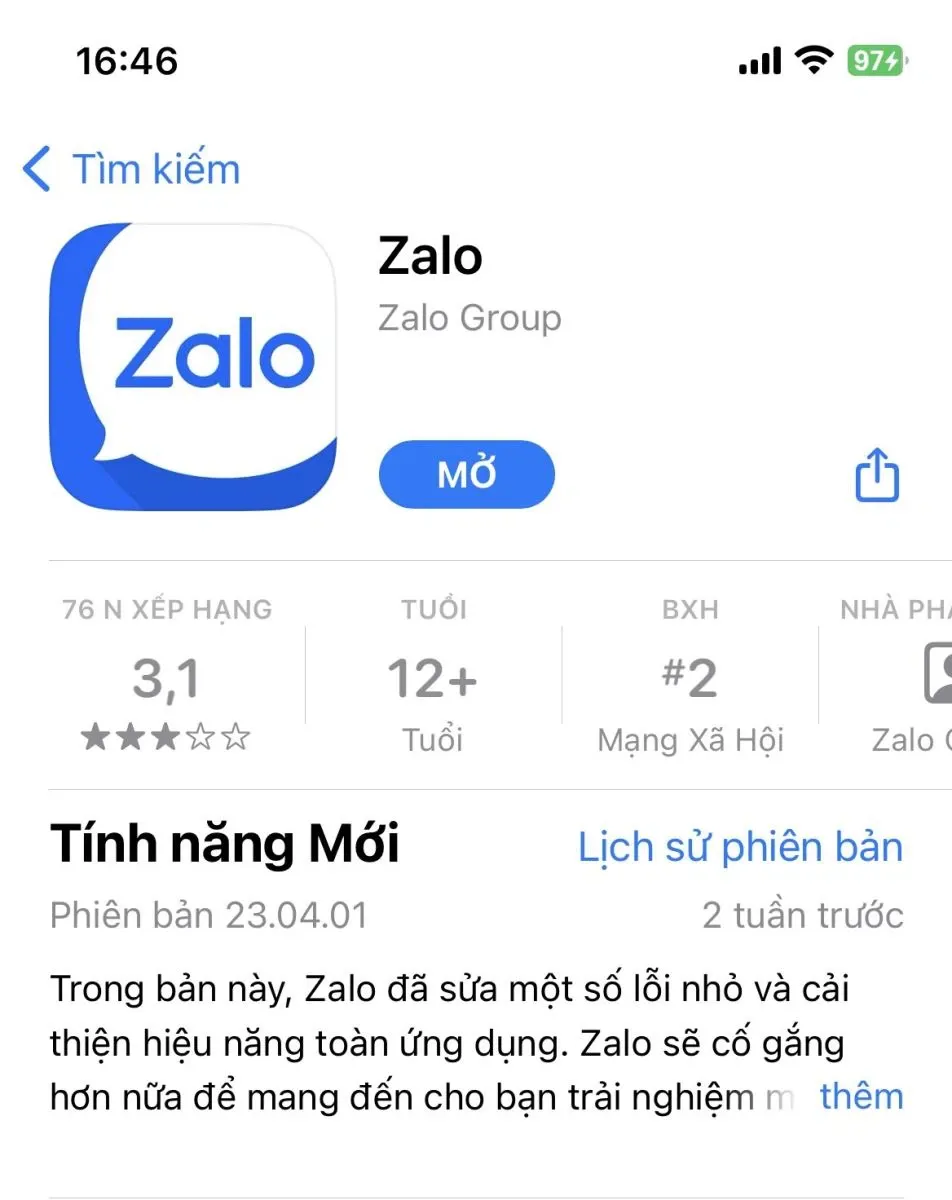
>>>>>Xem thêm: Cách nhận quà kết thúc năm 2023 của Viettel, thử ngay để nhận tiền di động và data miễn phí hấp dẫn
Cài đặt lại ứng dụng
Nếu bạn đã thử 2 cách trên nhưng vẫn không khắc phục được tình trạng trên thì bạn có thể gỡ ứng dụng và cài đặt lại thử nhé.
Trên đây là 3 cách khắc phục tình trạng lỗi khi cài đặt nhạc chờ trên Zalo đơn giản nhưng vô cùng hiệu quả, hãy lưu lại và thực hiện thử nhé. Chúc các bạn thực hiện thành công, đừng quên để lại thắc mắc dưới bình luận để được FPTShop hỗ trợ bạn nhé!
Xem thêm: Lưu ngay cách cài nhạc chờ cho cuộc gọi Zalo miễn phí theo ý muốn